如何删除无法删除的Word空白字符:2个简单方法
2023-12-01 15:09:49编辑:伢子
在编辑Word文档时,我们经常会遇到无法删除的空白字符的问题,这给我们的排版和编辑工作带来了困扰。然而,幸运的是,有两种简单的方法可以帮助我们解决这个问题。首先,我们可以使用"查找和替换"功能来删除这些空白字符。只需在"查找"栏中输入空白字符的代表符号(例如,空格是^s),然后将替换内容保留为空即可。另外,我们还可以使用快捷键Ctrl + H来直接打开"查找和替换"对话框。其次,我们可以通过调整段落和字体的格式来删除这些无法删除的空白字符。通过选择文本并更改行距、字符间距以及字号等设置,可以有效地清除这些干扰。这两种方法简单易行,让我们能够轻松地处理无法删除的Word空白字符问题。
word经常遇到突然出现空白,怎么也删不了,让不少人头疼,今天就分享两个方法。1、文档中间有空白
如下图:中间有空白,怎么也删不了
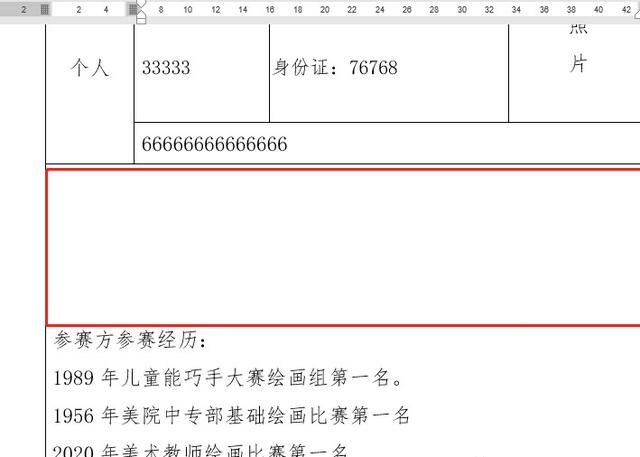
点击【文件】→【选项】→【显示】→勾选【显示所有标记格式】
勾选【显示所有标记格式】之后,空白处就出现段落标记,此时选择这些段落标记,按删除键即可秒删空白行。
如下图,空白行已经删除。
2.文章末尾出现空白页
如下图,文章末尾出现空白页
解决办法:【视图】→【大纲】
此时就出现了分节符,选择分节符,然后按delete键即可删除
点击【关闭大纲视图】回到原文件,可以看到末尾的空白页已经删除。
攻略教程
